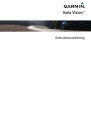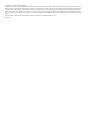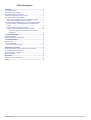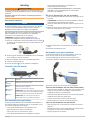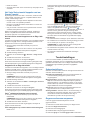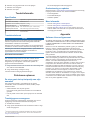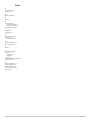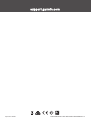Varia Vision
™
Gebruikershandleiding

© 2016 Garmin Ltd. of haar dochtermaatschappijen
Alle rechten voorbehouden. Volgens copyrightwetgeving mag deze handleiding niet in zijn geheel of gedeeltelijk worden gekopieerd zonder schriftelijke toestemming van Garmin. Garmin
behoudt zich het recht voor om haar producten te wijzigen of verbeteren en om wijzigingen aan te brengen in de inhoud van deze handleiding zonder de verplichting te dragen personen of
organisaties over dergelijke wijzigingen of verbeteringen te informeren. Ga naar www.garmin.com voor de nieuwste updates en aanvullende informatie over het gebruik van dit product.
Garmin
®
, het Garmin logo, ANT+
®
en Edge
®
zijn handelsmerken van Garmin Ltd. of haar dochtermaatschappijen, geregistreerd in de Verenigde Staten en andere landen. Garmin Express
™
,
Varia
™
, en Varia Vision
™
zijn handelsmerken van Garmin Ltd. of haar dochtermaatschappijen. Deze handelsmerken mogen niet worden gebruikt zonder de uitdrukkelijke toestemming van
Garmin.
Dit product is ANT+
®
gecertificeerd. Ga naar www.thisisant.com/directory voor een lijst met compatibele producten en apps.
M/N: A02913

Inhoudsopgave
Inleiding........................................................................... 1
Het toestel opladen..................................................................... 1
Overzicht van het toestel............................................................ 1
Het aanraakscherm gebruiken....................................................1
De steun bevestigen op uw zonnebril......................................... 1
Het toestel op de steun plaatsen................................................ 1
Tips voor het installeren van het Varia Vision toestel............ 1
Tips voor het aanpassen van het scherm.............................. 1
Het Varia Vision toestel koppelen met uw Garmin® toestel....... 2
Het Varia Vision toestel koppelen met uw Edge 1000
toestel.................................................................................... 2
Koppelen met uw Edge 520 toestel....................................... 2
Varia™ radartoestel koppelen met uw toestel....................... 2
Varia radargegevens op uw Varia Vision toestel
weergeven.........................................................................2
Toestelinstellingen......................................................... 2
Scherminstellingen..................................................................... 2
Gegevensschermen aanpassen................................................. 2
Toestelinformatie........................................................... 3
Specificaties................................................................................3
Toestelonderhoud....................................................................... 3
Het toestel schoonmaken...................................................... 3
Problemen oplossen...................................................... 3
De steun past niet op het pootje van mijn zonnebril................... 3
Toestelgegevens weergeven...................................................... 3
Ondersteuning en updates......................................................... 3
Meer informatie........................................................................... 3
Appendix......................................................................... 3
Software License Agreement......................................................3
Index................................................................................ 4
Inhoudsopgave i


Inleiding
WAARSCHUWING
Lees de gids Belangrijke veiligheids- en productinformatie in de
verpakking voor productwaarschuwingen en andere belangrijke
informatie.
Raadpleeg altijd een arts voordat u een trainingsprogramma
begint of wijzigt.
Het toestel opladen
LET OP
Om roestvorming te voorkomen, dient u alle contactpunten en
de directe omgeving ervan grondig te reinigen en af te drogen
voordat u het toestel oplaadt of aansluit op een computer.
Raadpleeg de instructies voor reiniging in de appendix.
Het toestel wordt van stroom voorzien met een ingebouwde
lithium-ionbatterij die u kunt opladen via een standaard
stopcontact of een USB-poort op uw computer.
OPMERKING: Opladen is alleen mogelijk binnen het
goedgekeurde temperatuurbereik (Specificaties, pagina 3).
1
Breng de contactpunten aan de achterzijde van het toestel
op één lijn met de oplaadcontacten en druk de lader aan tot
deze vastklikt.
2
Steek het grote uiteinde van de USB-kabel in een netadapter
of een USB-poort van een computer.
3
Sluit de netadapter aan op een standaard stopcontact.
4
Laad het toestel volledig op.
5
Druk de knoppen in om de oplader te verwijderen.
Overzicht van het toestel
Aan-uitknop
Houd deze knop ingedrukt om het toestel in of uit te
schakelen.
Omgevings-
lichtsensor
Detecteert automatisch beschikbaar licht en past de
helderheid van het scherm aan.
Aanraak-
scherm
Veeg of tik om het toestel te bedienen (Het aanraak-
scherm gebruiken, pagina 1).
Pootje van
het scherm
Buig om het scherm aan te passen.
OPMERKING: Als u het pootje van het scherm meer
dan 90 graden buigt, kunt u het toestel beschadigen.
Scherm
Draai om de positie van het scherm aan te passen.
OPMERKING: Als u het scherm meer dan 15
graden draait, kunt u het toestel beschadigen.
Het aanraakscherm gebruiken
U kunt veel toestelfuncties via het aanraakscherm bedienen. U
kunt het aanraakscherm bedienen met uw vingertoppen, maar
ook wanneer u handschoenen draagt.
• Veeg op het aanraakscherm om te bladeren door
gegevensschermen, opties en instellingen.
U kunt naar voren en naar achteren vegen.
• Veeg op het aanraakscherm om meldingen te negeren.
• Veeg op het aanraakscherm om meldingen en
waarschuwingen te bevestigen.
• Wanneer Handm./alleen bij waarsch. is ingeschakeld,
dubbeltikt u op het aanraakscherm om het toestel te
activeren en te sluimeren.
De steun bevestigen op uw zonnebril
1
Kies de bandgrootte die nauw aansluit op het pootje van uw
zonnebril.
OPMERKING: Het bandje moet stevig vastzitten, zodat het
toestel niet kan bewegen tijdens het fietsen.
2
Plaats de vlakke kant van de steun tegen het pootje van de
zonnebril.
3
Maak het eerste bandje vast aan de bovenste haak en trek
deze over het pootje van de zonnebril.
4
Maak de andere kant van het bandje vast aan de onderste
haak.
5
Maak het tweede bandje vast.
Het toestel op de steun plaatsen
Voordat u het toestel op de steun kunt plaatsen, moet u de
steun aan het pootje van uw zonnebril bevestigen.
1
Breng inkepingen op de steun in lijn met het toestel.
2
Duw iets omlaag en draai het toestel totdat het vastklikt.
3
Pas het scherm vóór de lens van de zonnebril aan.
Tips voor het installeren van het Varia Vision toestel
• Selecteer een geschikte en veilige plek om het toestel op het
pootje van uw zonnebril te bevestigen zonder dat dit uw
veiligheid op de fiets in gevaar brengt.
• Selecteer de bandjes die het beste om uw zonnebril passen.
• Installeer het toestel op de juiste wijze.
• Pas het scherm aan voordat u op de fiets stapt.
• Maak overdag een testrit in een veilige omgeving.
Tips voor het aanpassen van het scherm
• Klap de pootjes van uw zonnebril uit voordat u het scherm
aanpast.
• Bevestig het product op een plaats waar het scherm zich ter
hoogte van de lens van de zonnebril bevindt.
• Buig het pootje van het scherm.
Inleiding 1

• Draai het scherm.
• Schuif de steun naar voren en achteren op het pootje van de
zonnebril.
Het Varia Vision toestel koppelen met uw
Garmin
®
toestel
Bij het koppelen wordt een ANT+
®
accessoire, zoals het Varia
Vision toestel, verbonden met een compatibel Garmin ANT+
toestel, zoals de Edge
®
1000.
• Mogelijk moet u uw Edge software bijwerken tot de meest
recente versie voor optimale prestaties.
• Breng het compatibele Garmin toestel binnen 3 meter van
het ANT+ accessoire.
• Zorg ervoor dat u minstens 10 m bij andere ANT+ sensors
vandaan bent tijdens het koppelen.
Nadat u de koppeling tot stand hebt gebracht, herkent het
Garmin compatibele toestel daarna automatisch het ANT+
accessoire wanneer u het toestel activeert.
Het Varia Vision toestel koppelen met uw Edge 1000
toestel
Voordat u de toestellen kunt koppelen, moet u de Edge software
bijwerken. Mogelijk moet u uw Edge software bijwerken tot de
meest recente versie voor optimale prestaties.
1
Breng het Edge toestel binnen bereik (3 m) van het
accessoire.
OPMERKING: Zorg ervoor dat u minstens 10 m bij andere
ANT+ sensors vandaan bent tijdens het koppelen.
2
Schakel het Edge toestel in.
3
Selecteer in het startscherm > Sensors > Voeg sensor
toe.
4
Schakel het Varia Vision accessoire in.
5
Selecteer uw sensor en vervolgens Voeg toe.
Zodra het accessoire met uw Edge toestel is gekoppeld, stopt
het statuspictogram op de verbindingenpagina met knipperen.
Koppelen met uw Edge 520 toestel
Voordat u de toestellen kunt koppelen, moet u de Edge software
bijwerken. Mogelijk moet u uw Edge software bijwerken tot de
meest recente versie voor optimale prestaties.
1
Breng het Edge toestel binnen bereik (3 m) van het
accessoire.
OPMERKING: Zorg ervoor dat u minstens tien meter bij
andere ANT+ sensors vandaan bent tijdens het koppelen.
2
Schakel het Edge toestel in.
3
Selecteer in het startscherm Menu > Instellingen > Sensors
> Voeg sensor toe.
4
Schakel het Varia Vision accessoire in.
5
Selecteer uw sensor en vervolgens Voeg toe.
Zodra het accessoire met uw Edge toestel is gekoppeld, stopt
het statuspictogram op de verbindingenpagina met knipperen.
Varia
™
radartoestel koppelen met uw toestel
1
Breng het toestel binnen bereik (3 m) van het Varia
radartoestel.
OPMERKING: Zorg ervoor dat u minstens 10 m bij andere
ANT+ sensors vandaan bent tijdens het koppelen.
2
Schakel het Varia Vision toestel in.
Zodra het toestel met uw radar is gekoppeld, verschijnt de
pagina Toestel verbonden.
Varia radargegevens op uw Varia Vision toestel weergeven
Maak een rit.
Zodra het Edge toestel met het Varia radartoestel is
gekoppeld, verschijnt er informatie op het scherm met actieve
gegevens.
Het voertuigpositie-lampje stijgt in het statusbalklampje
voor de fiets naarmate een voertuig uw fiets dichter
nadert. Het gevaarniveau-lampje en de kolom
veranderen van kleur naarmate het potentiële gevaar toe- of
afneemt. Groen geeft aan dat geen voertuig wordt
gedetecteerd. Oranje geeft aan dat een voertuig nadert.
Rood geeft aan dat een voertuig op hoge snelheid nadert.
Het Varia Vision toestel trilt als het gevaarniveau wijzigt.
Radardetectie
• De radar detecteert voertuigen op een afstand tot 140 meter.
• De snelheid van het naderende voertuig moet liggen tussen
10 en 160 km per uur (tussen 6 en 99 mph).
OPMERKING: De radar detecteert geen voertuigen die
dezelfde snelheid hebben als uw fiets.
• De radarstraal is 40 graden breed. Daarmee dekt de radar de
meeste bochten in de weg.
• De radar kan maximaal acht naderende voertuigen
detecteren.
Toestelinstellingen
U kunt uw Varia toestellen op afstand bedienen en de
instellingen aanpassen met uw compatibele Edge toestel. Dit
gedeelte bevat instructies voor het Edge 1000 toestel. Andere
compatibele Edge toestellen gebruiken vergelijkbare
instellingen.
Scherminstellingen
Selecteer uw Varia Vision toestel in uw Edge sensorscherm en
selecteer Scherminstellingen.
Automatische helderheid: Hiermee wordt automatisch de
schermverlichting aangepast op basis van het
omgevingslicht.
Weergavemodus: Hiermee stelt u de weergavemodus in op
Blijft aan zodat het scherm altijd aan blijft of op Handm./
alleen bij waarsch. om de batterij te sparen. In de modus
Handm./alleen bij waarsch. wordt het scherm automatisch
uitgeschakeld als het niet wordt gebruikt.
Auto Scroll: Hiermee stelt u de weergavesnelheid van de
gegevensschermen in terwijl de timer loopt.
Achtergrondkleur: Hiermee stelt u in of het toestel dag- of
nachtkleuren weergeeft. Selecteer Auto om het toestel
automatisch te laten overschakelen naar dag- of
nachtkleuren op basis van de tijd van de dag.
Gegevensschermen aanpassen
U kunt de gegevensvelden aanpassen voor elk
gegevensscherm.
1
Selecteer uw Varia Vision toestel op uw Edge toestel.
2
Selecteer Gegevensschermen.
3
Selecteer een trainingpagina.
4
Schakel indien nodig het gegevensscherm in.
5
Selecteer of om een Indel gegev.veld te selecteren.
2 Toestelinstellingen

6
Selecteer een gegevensveld om het te wijzigen.
7
Selecteer een categorie.
8
Selecteer een optie.
Toestelinformatie
Specificaties
Batterijtype Oplaadbare, ingebouwde lithium-ionbatterij
Levensduur van batterij Maximaal 8 uur
Oplaadduur van de batterij Ongeveer 1,5 uur
Waterbestendigheid IEC 60529 IPX7
1
Bedrijfstemperatuurbereik Van -20 tot 60 ºC (van -4 tot 140 ºF)
Laadtemperatuurbereik Van 0 tot 45 ºC (van 32 tot 113 ºF)
Radiofrequentie/-protocol 2,4 GHz ANT
®
protocol voor draadloze
communicatie
Toestelonderhoud
LET OP
Bewaar het toestel niet op een plaats waar het langdurig aan
extreme temperaturen kan worden blootgesteld omdat dit
onherstelbare schade kan veroorzaken.
Gebruik nooit een hard of scherp object om het aanraakscherm
te bedienen omdat het scherm daardoor beschadigd kan raken.
Gebruik geen chemische reinigingsmiddelen, oplosmiddelen en
insectenwerende middelen die plastic onderdelen en
oppervlakken kunnen beschadigen.
Het toestel schoonmaken
LET OP
Ook een klein beetje zweet of vocht kan corrosie van de
elektrische contactpunten veroorzaken als het toestel is
aangesloten op een oplader. Corrosie kan opladen en
gegevensoverdracht blokkeren.
1
Veeg het toestel schoon met een doek die is bevochtigd met
een mild schoonmaakmiddel.
2
Veeg de behuizing vervolgens droog.
Laat het toestel na reiniging helemaal drogen.
Problemen oplossen
De steun past niet op het pootje van mijn
zonnebril
Het Varia Vision toestel is compatibel met de meeste
zonnebrillen, maar zonnebrillen met brede, vlakke pootjes
werken het best.
• Gebruik banden van de juiste grootte.
Het toestel wordt geleverd met banden van verschillende
grootten.
• Pas de positie van de steun op het pootje van de zonnebril
aan.
Toestelgegevens weergeven
U kunt de toestel-id, softwareversie, informatie over wet- en
regelgeving en de licentieovereenkomst weergeven.
1
Schakel het toestel in.
2
Veeg op het aanraakscherm als het Garmin scherm of logo
wordt weergegeven.
1
Het toestel is bestand tegen incidentele blootstelling aan water tot een diepte
van 1 meter gedurende maximaal 30 minuten. Ga voor meer informatie naar
www.garmin.com/waterrating.
De informatiepagina wordt weergegeven.
Ondersteuning en updates
Garmin Express
™
(www.garmin.com/express) biedt u eenvoudig
toegang tot deze services voor Garmin toestellen.
• Productregistratie
• Producthandleidingen
• Software-updates
Meer informatie
• Ga naar www.garmin.com/intosports.
• Ga naar www.garmin.com/learningcenter.
• Ga naar http://buy.garmin.com of neem contact op met uw
Garmin dealer voor informatie over optionele accessoires en
vervangingsonderdelen.
Appendix
Software License Agreement
BY USING THE DEVICE, YOU AGREE TO BE BOUND BY THE
TERMS AND CONDITIONS OF THE FOLLOWING SOFTWARE
LICENSE AGREEMENT. PLEASE READ THIS AGREEMENT
CAREFULLY.
Garmin Ltd. and its subsidiaries (“Garmin”) grant you a limited
license to use the software embedded in this device (the
“Software”) in binary executable form in the normal operation of
the product. Title, ownership rights, and intellectual property
rights in and to the Software remain in Garmin and/or its third-
party providers.
You acknowledge that the Software is the property of Garmin
and/or its third-party providers and is protected under the United
States of America copyright laws and international copyright
treaties. You further acknowledge that the structure,
organization, and code of the Software, for which source code is
not provided, are valuable trade secrets of Garmin and/or its
third-party providers and that the Software in source code form
remains a valuable trade secret of Garmin and/or its third-party
providers. You agree not to decompile, disassemble, modify,
reverse assemble, reverse engineer, or reduce to human
readable form the Software or any part thereof or create any
derivative works based on the Software. You agree not to export
or re-export the Software to any country in violation of the export
control laws of the United States of America or the export control
laws of any other applicable country.
Toestelinformatie 3

Index
A
aanraakscherm 1
accessoires 3
B
batterij, opladen 1
E
Edge 2
G
Garmin Express
software bijwerken 3
toestel registreren 3
gegevens, schermen 2
I
installeren 1
instellingen 2
K
kaarten, bijwerken 3
koppelen 2
ANT+ sensors 2
P
problemen oplossen 3
productregistratie 3
R
radar 2
S
scherminstellingen 2
software
bijwerken 3
licentie 3
versie 3
software license agreement 3
specificaties 2, 3
T
toestel, onderhoud 3
toestel aanpassen 2
toestel registreren 3
toestel schoonmaken 3
toestel-id 3
4 Index


support.garmin.com
GUID-400E6078-2366-4E6A-AE6B-1863889BB223 v3September 2020
-
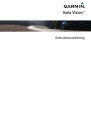 1
1
-
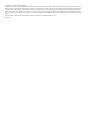 2
2
-
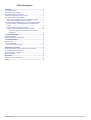 3
3
-
 4
4
-
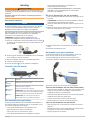 5
5
-
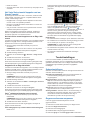 6
6
-
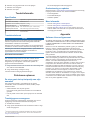 7
7
-
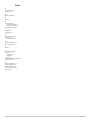 8
8
-
 9
9
-
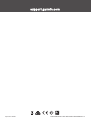 10
10
Garmin Varia Vision In-sight Display de handleiding
- Type
- de handleiding
Gerelateerde papieren
-
Garmin Varia Vision™ In-sight Display Handleiding
-
Garmin Wsteczny rowerowy radar Varia de handleiding
-
Garmin Wyswietlacz Handleiding
-
Garmin Edge® Explore 1000, Europe Handleiding
-
Garmin Edge® Explore 820 Handleiding
-
Garmin Edge® 1000 Handleiding
-
Garmin Varia™ RTL515 de handleiding
-
Garmin Edge® 820 Handleiding
-
Garmin Edge® 830 Handleiding
-
Garmin Edge 830 Bundle Mountain Bike de handleiding